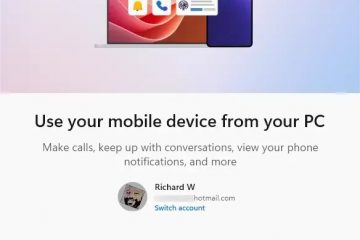Mengakses Antara Muka Perisian Tegar Boleh Diperluas Bersepadu (UEFI) komputer anda, biasanya dikenali sebagai BIOS, biasanya memerlukan permulaan semula sistem. Walau bagaimanapun, anda boleh menggunakan ciri hibernate pada Windows 11 (atau Windows 10) untuk memasuki UEFI tanpa memulakan semula sepenuhnya sesi aktif anda.
Saya baru-baru ini mula melihat bunyi pelik daripada peminat komputer. Memandangkan papan induk mengawal peminat, saya perlu boot ke UEFI. Walau bagaimanapun, saya berada di tengah-tengah kerja dengan banyak aplikasi dibuka pada skrin saya, jadi memulakan semula peranti bukanlah satu pilihan.
Walaupun saya tahu bahawa secara teknikal tidak mungkin untuk but terus ke dalam perisian tegar komputer tanpa memulakan semula, saya perhatikan bahawa jika saya meletakkan sistem dalam mod hibernate, apabila saya menghidupkan peranti, sistem perlu melalui POST (Ujian Kendiri Kuasa) sekali lagi, yang juga memberi anda peluang untuk mengakses BIOS.
Dalam ini panduan, saya akan menerangkan langkah-langkah untuk mengakses UEFI tanpa memulakan semula Windows 11.
Masukkan UEFI (BIOS) tanpa memulakan semula sesi anda pada Windows 11
Untuk but ke dalam UEFI anda komputer tanpa memulakan semula Windows 11 (atau 10), ikut langkah berikut:
Buka Mula.
Skrin @media sahaja dan (lebar min: 0px) dan (tinggi min: 0px) { div[id^=”bsa-zone_1659356505923-0_123456″] { min-width: 336px; ketinggian min: 280px; } } @media sahaja skrin dan (min-lebar: 640px) dan (min-ketinggian: 0px) { div[id^=”bsa-zone_1659356505923-0_123456″] { min-width: 728px; ketinggian min: 280px; } }
Buka butang Kuasa dan pilih pilihan Hibernate.
Tunggu sehingga peranti dimatikan sepenuhnya.
Tekan butang kuasa untuk menghidupkan komputer anda.
Segera tekan kekunci Padam atau F2 untuk memasuki UEFI.
Petua cepat: Dalam kes saya, saya terpaksa menggunakan kekunci “F2″, tetapi komputer anda mungkin berfungsi secara berbeza. Ia mungkin perlu menekan fungsi lain, Padam atau Kekunci Esc Biasanya, anda ingin menyemak tapak web sokongan pengilang anda untuk mendapatkan maklumat yang lebih khusus
Setelah anda memasukkan UEFI, anda boleh melaraskan tetapan yang diperlukan, seperti kawalan kipas yang diuruskan oleh papan induk anda, menukar susunan but. , dan gunakan ciri lain seperti yang diperlukan. Simpan konfigurasi dalam antara muka UEFI, keluar dari tetapan UEFI, dan sekarang, komputer anda akan terus but dan Windows harus memulihkan sesi anda yang sebelumnya daripada hibernasi.